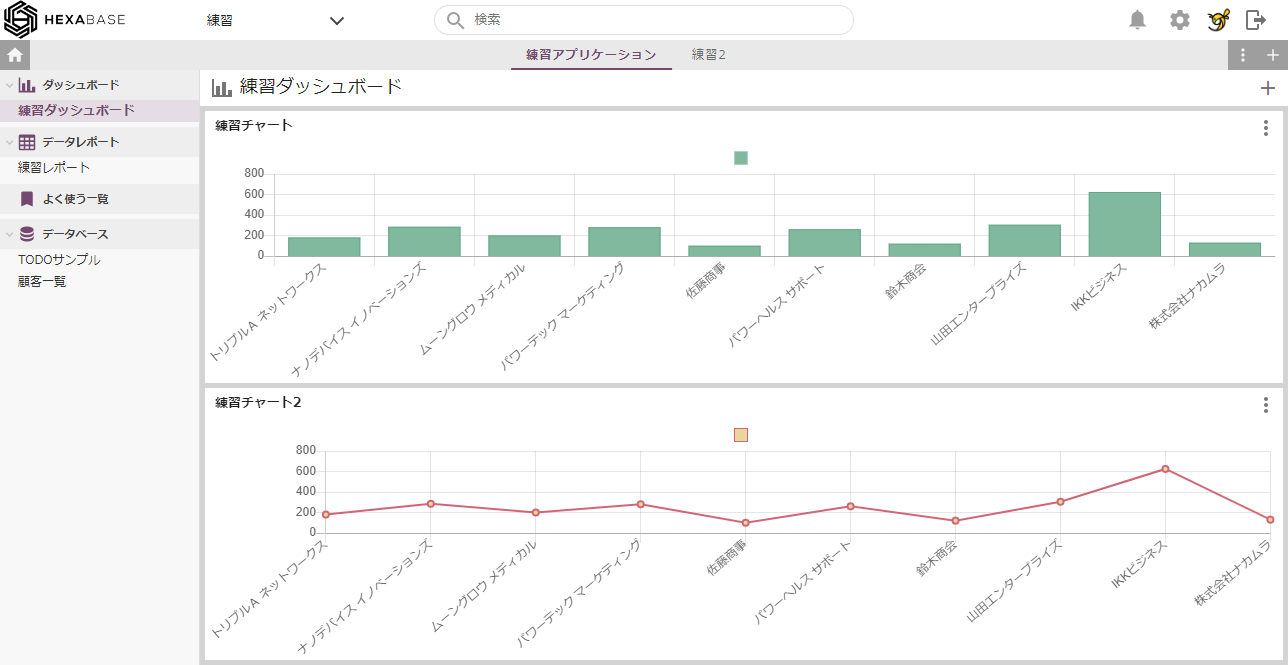ダッシュボード
「ダッシュボード」は、複数のグラフ(チャート)をまとめる領域です。「ダッシュボード」に表示するグラフは、「データレポート」をもとに作成します。
ダッシュボードを作成する
- 左メニューで、ダッシュボード > +新しいダッシュボードを追加をクリック、またはダッシュボードにマウスポインタを合わせて、[ ⁝ ]ボタンをクリックして、+新しいデータレポートを追加を選択する
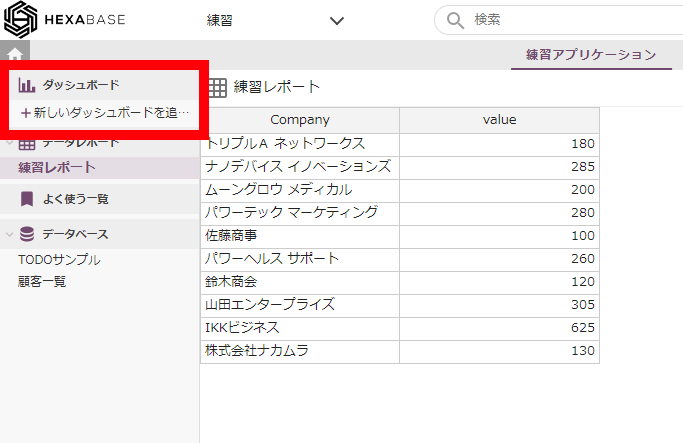
- ダッシュボード名を入力して、作成ボタンをクリック
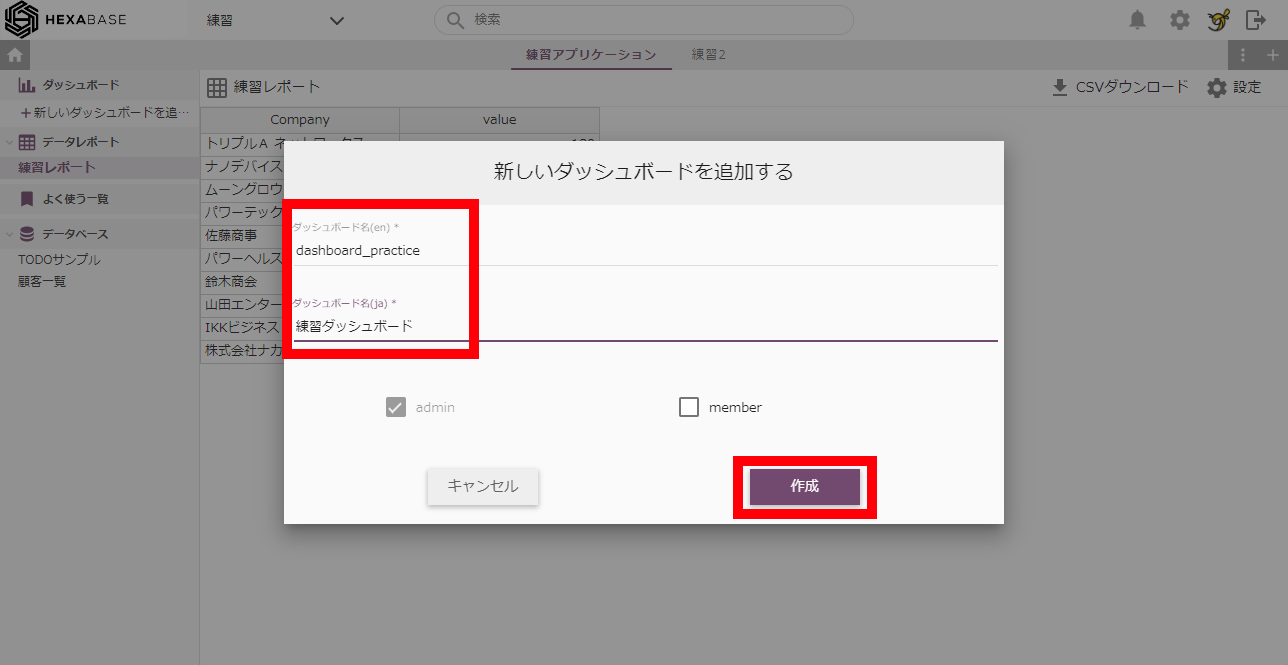
※ すでにダッシュボードを作成している場合、2 つ目以降のダッシュボードは、[ ⁝ ]ボタンで作成します。
ダッシュボードを切り替える
複数のダッシュボードがある場合、左メニューでダッシュボードを切り替えできます。
ダッシュボードを削除する
- 左メニューで、データレポートにマウスポインタを合わせて、[ ⁝ ]ボタンをクリック
- ダッシュボードの削除を選択する
- 確認ポップアップが表示されたら、削除するボタンをクリック
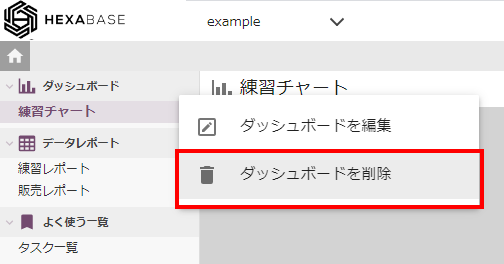
新しいチャートを作成する
チャートを作成する場合、データレポートに最低でも 3 つのフィールドが必要です。
- 「新しいチャートを追加する」ボタンをクリック
- チャート名を入力して、グラフ化するデータレポートを選択
- 「新規チャートの作成」を次のように選択
- データレポート:練習レポート
- タイプ:棒グラフ
- X 軸:テキスト型のフィールドを選択 「company」
- Y 軸:数値型のフィールドを選択 「value」
- 系列:テキスト型のフィールドを選択 「Group」
- 配色:基本カラー
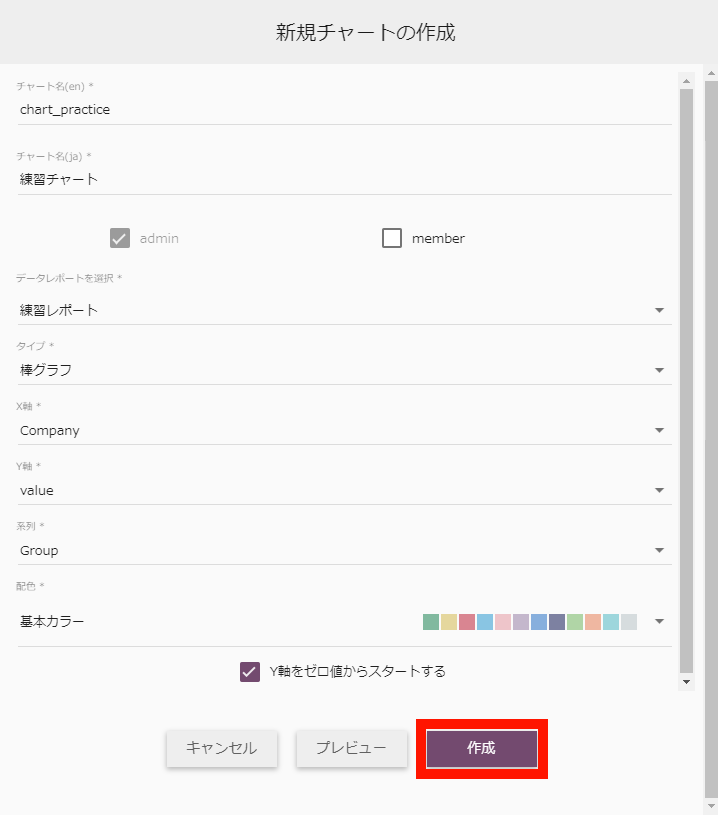
- 全ての項目を設定したら、「作成」ボタンをクリック。
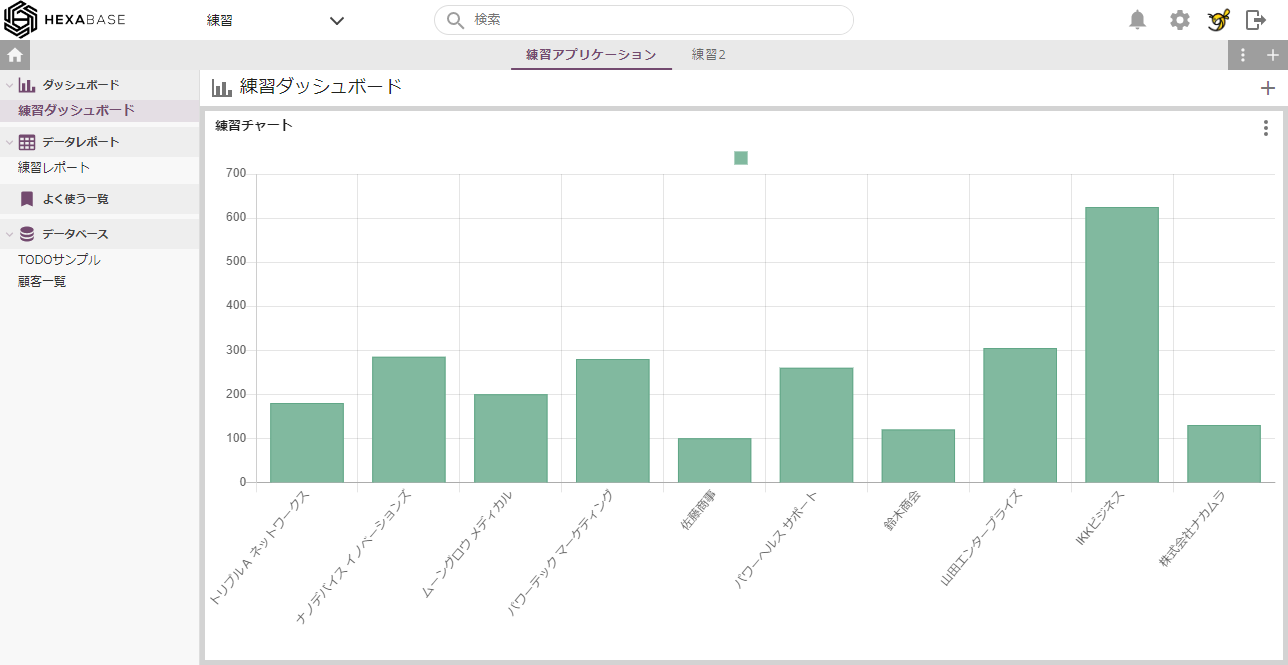
※「Y 軸」として選択できる項目は「数値」型だけです。「X 軸」と「系列」の項目には、「数値」型のフィールドを選択することできません。フィールドの型は、データベース作成時に設定しますす。
チャートの例を参照する
ひとつもチャートを作成していない場合、例を参照するボタンで、チャートの作成例を参照できます。
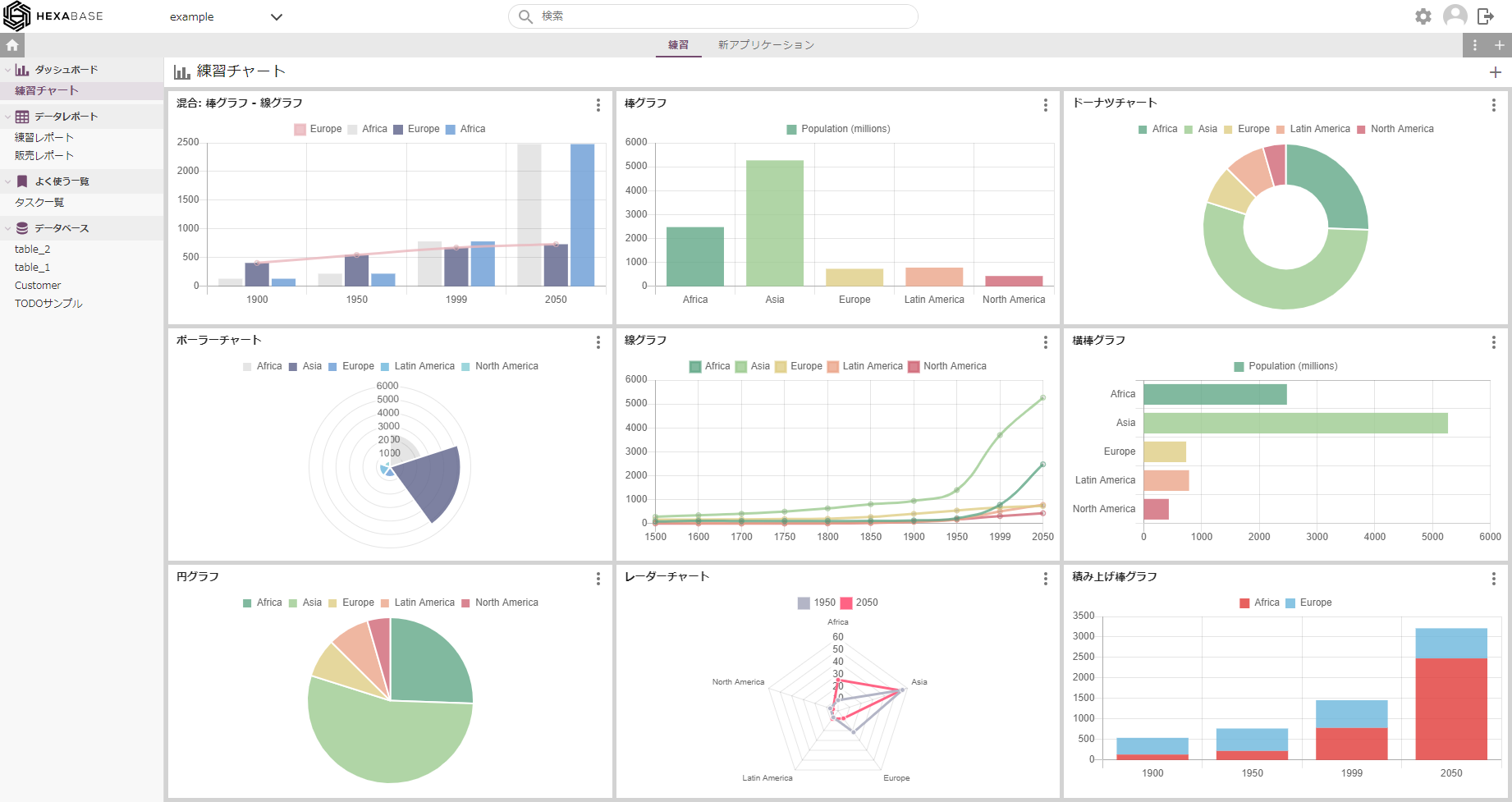
チャートを編集する
- チャートの設定を変更するには、チャート右上の[[ ⁝ ]ボタンをクリック
- メニューから「編集」を選択

チャートを削除する
- チャートの設定を変更するには、チャート右上の[[ ⁝ ]ボタンをクリック
- メニューから「削除」を選択
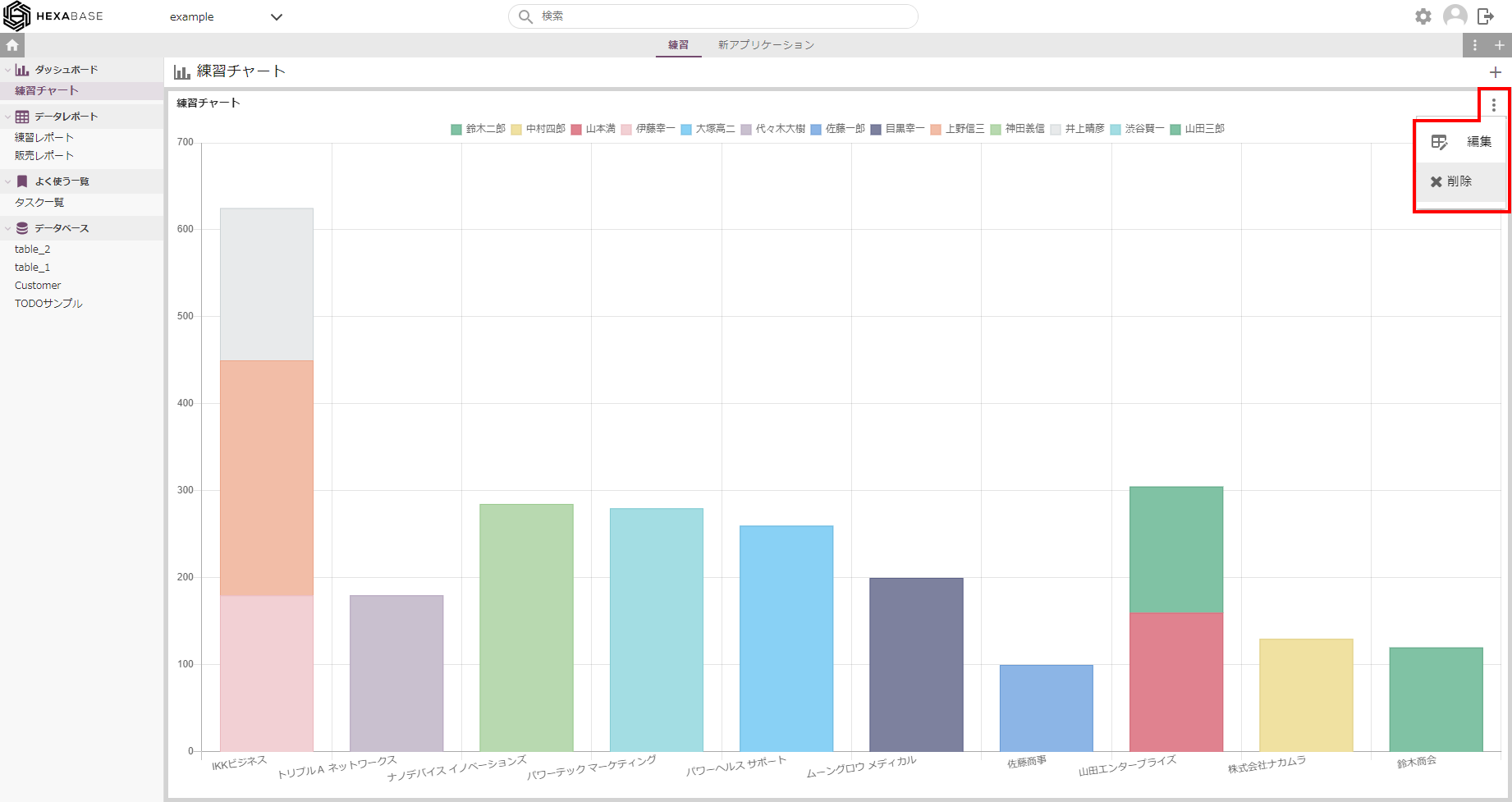
ボードのレイアウトを変更する
複数のチャートがある場合、境界のドラッグ&ドロップで、配置やサイズを変更できます。